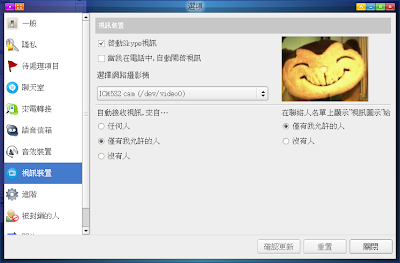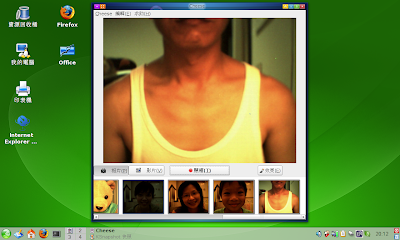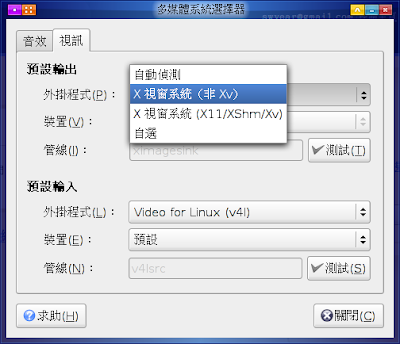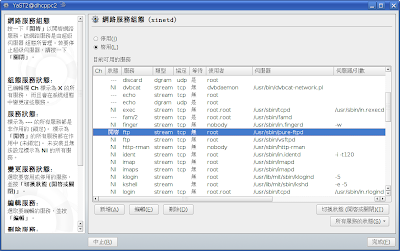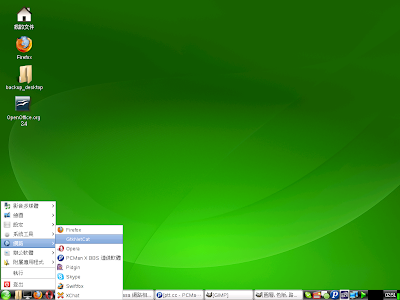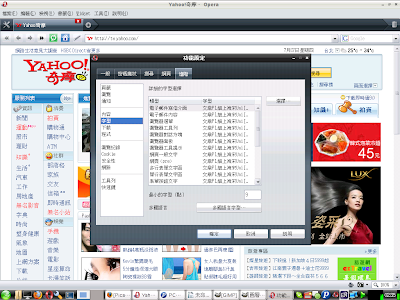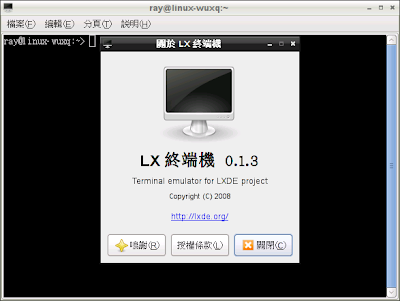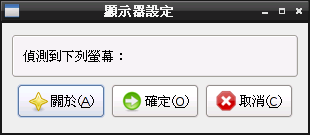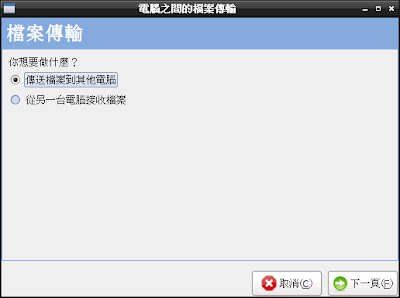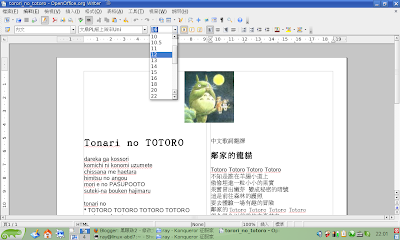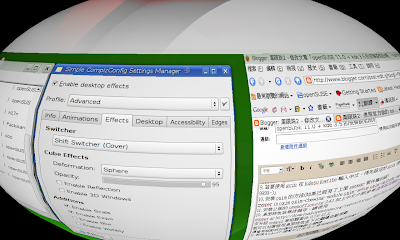1. 在選擇安裝模式(全新安裝或升級)處,記得將全自動組態取消
(可自行設定螢幕解析度,相關網路設定,線上更新,下載最新釋出說明...好處很多)
更新完後就是 firefox 3 了!
2. 建議選擇 kde 3.5 或 gnome 做桌面
(猜猜看哪一個不要選)
3. 順利安裝 KDE 3.5 完成,由控制中心將字型選定為 DejaVu sans 以及 DejaVu sans mono
4. 修改字型:因為 DVD 版繁體中文已預設安裝了 uming
所以只要將 /etc/fonts/suse-post-user.conf 中的 CMEXSong 刪除(有 sans, sans-serif, monospace 三個區段都要改),執行
# fc-cache
重新登入後就會是很好看的字型(AR PL ShanHeiSun Uni)(參考:
如果要用儷黑體)
5. 安裝 m17n 中的 freetype2 液晶螢幕次像素顯示支援,
然後到 kde 控制中心設定(參考:
前進 openSUSE 11.0 KDE4)
6. 修改開機 grub 選單顯示錯誤:(參考:
前進 openSUSE 11.0 KDE4)
# gfxboot --rm-languages zh
# gfxboot --add-language zh_TW --default-language zh_TW
7. 有人要用 skim 嗎?依照目前的樣子, skim 是不會被啟動的。
scim-bridge 似乎會導致 skim 無法啟用,而預設是啟用 scim-bridge。
所以若要啟動 skim 必須和 scim 搭配,要修改 /etc/X11/xim.d/scim 將 *kde) 改成 *kde*) ,
編輯 ~/.profile 加入 export INPUT_METHOD=scim ,然後
$ touch ~/.kde/share/config/skimrc
^-- 感覺是個無用的密技,因為就算沒有 skim 似乎在 KDE 中也好好的可以輸入中文
8. 若要使用 scim 編輯系統設定檔(當然要使用 root 權限啦!),
不管您用 su 後執行 kwrite 或用 kdesu kwrite 都可以正確使用 scim 輸入中文,
而啟用 scim-bridge 時,使用 root 權限開啟 kwrite 則會再跑出一個 scim
但無法使用 ctrl-space 啟動輸入法,要用滑鼠點選(似乎是個 bug)。
若真的非常需要這個功能,乾脆裝 gedit :
# zypper in gedit
雖然仍不能夠直接輸入中文,但是可以在右鍵選單中選擇 scim (不是 scim-bridge)輸入法,
就可以線上切換成 scim 輸入中文。
9. 凡是以 root 執行的程式(例如 YaST)有輸入框的話,都會啟動一個 scim,
若您習慣使用 gcin 或 oxim 乾脆把 scim 相關套件統統移除...
# rpm -e `rpm -qa | grep scim` skim
10. 安裝 gcin 方法:
# zypper ar http://download.opensuse.org/repositories/home:/swyear/openSUSE_11.0 swyear
# zypper ref swyear
# zypper in gcin
11. 若要使用 gcin 在 kdesu kwrite 輸入中文,得先設定好 gcin
使用「遠端 client 程式支援(port 9999-)」
12. 安裝 oxim 的方法(如果已經有了上面 swyear 套件庫的話)
zypper in oxim oxim-chewing-module oxim-setup oxim-unicode-module
13. 安裝公版的 openoffice.org 2.4.1 加上中文介面(參考:
使用官方版的 openoffice.org 2.4)
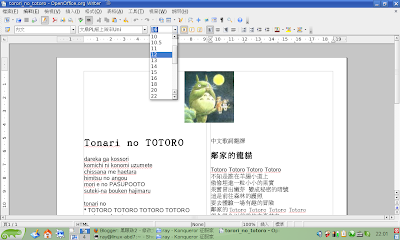
習慣上還是要設定一下替代字型

14. 桌面特效若無法儲存,請使用
zypper ar http://download.opensuse.org/repositories/X11:/XGL/openSUSE_11.0/ xgl
來升級 compiz 等相關套件 0.7.6 以上
就可以勾選啟用桌面特效並下次繼續自動啟動
還會有超酷炫的圓柱與橢圓立體喔
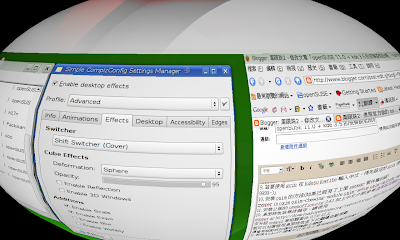

15. 發現 kickoff 選單可以在右上角用滑鼠拖曳來改變大小,蠻酷的
16. 到
http://opensuse-community.org/Restricted_Formats/11.0 用 1 Click Install 安裝多媒體支援
17. 習慣上我喜歡裝上 Mplayer (我喜歡用 smplayer 作前端)以及 mplayerplug-in
zypper in Mplayer smplayer mplayerplug-in
18. 大概就這樣,和 10.3 沒什麼兩樣,但是 zypper 真的很好用,不用再裝 smart 了<--這是我覺得和 10.3 不一樣的地方
19. 如果習慣用 smart,參考
http://dev-loki.blogspot.com/2008/06/smart-on-opensuse-110.html